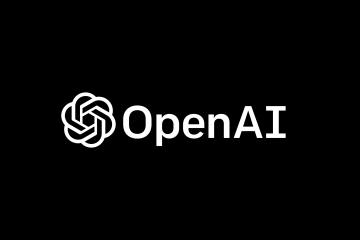Abra Configurações > Sistema > Recuperação e clique em “Voltar”. Ignore a verificação de atualização, siga na tela instruções e clique em “Voltar para a versão inicial”para reverter para o Windows 11 23H2 de 24H2. Para remover o Windows 11 24H2 se o seu computador não iniciar, inicialize no WinRE e abra Solucionar problemas > Opções avançadas > Desinstalar atualizações > Desinstale a atualização de recurso mais recente, clique no botão “Desinstalar atualização de recurso” para reverter para o Windows 11 23H2 ou Windows 10.
Se você notar problemas de desempenho, problemas de compatibilidade, bugs desconhecidos, ou erros após a atualização para o Windows 11 24H2, você pode desinstalar a atualização do recurso e reverter para a versão anterior de duas maneiras diferentes nas configurações de recuperação.
Se o computador ainda iniciar corretamente e você tiver acesso ao desktop, você pode usar as configurações de “Recuperação” para desinstalar a versão 24H2. Por outro lado, se o dispositivo estiver com problemas de inicialização e não iniciar, você ainda poderá remover a atualização do recurso por meio do Ambiente de Recuperação do Windows (WinRe).
Independentemente do método, você só poderá reverter para a versão anterior durante os primeiros dez dias após a atualização. Após esse período, o Windows 11 excluirá os arquivos da instalação anterior para liberar espaço e acomodar mais arquivos.

Se você quiser fazer o downgrade após o período de dez dias, você pode adotar duas abordagens diferentes. Você pode restaurar o sistema a partir de um backup ou realizar uma instalação limpa usando a versão mais antiga do sistema operacional.
É importante observar que após desinstalar a atualização do Windows 11 2024, pode ser necessário reinstalar alguns aplicativos, e você poderá perder as configurações definidas ao usar a versão mais recente.
Neste guia, ensinarei as etapas para reverter para o Windows 11 23H2 ou Windows 10 após atualizar para a versão 24H2.
Importante: embora este seja considerado um processo não destrutivo, é recomendado criar um backup completo do seu computador caso algo dê errado e restaurar o seu dispositivo para uma condição de funcionamento.
Reverter para uma versão anterior do Windows 11 24H2
Para desinstalar o Windows 11 24H2, siga estas etapas:
Abra Configurações no Windows 11.
Tela somente @media e (largura mínima: 0px) e (altura mínima: 0px) { div[id^=”bsa-zone_1659356505923-0_123456″] { largura mínima: 336px; altura mínima: 280px; } } Tela somente @media e (largura mínima: 640px) e (altura mínima: 0px) { div[id^=”bsa-zone_1659356505923-0_123456″] { largura mínima: 728px; altura mínima: 280px; } }
Clique em Sistema.
Clique na página Recuperação no lado direito.
Clique em Botão >Voltar na seção”Opções de recuperação”.
Clique no botão Avançar.
Clique o botão “Não, obrigado”.
Clique no botão Avançar.
Clique no botão Avançar > novamente.
Clique no botão Voltar.
Depois de concluir as etapas, a atualização 24H2 será removida do computador, revertendo o sistema para a versão anterior e mantendo seus arquivos e a maioria de suas configurações e aplicativos.
Se a opção de recuperação mostrar a mensagem “esta opção não está mais disponível neste PC” ou a mensagem “Botão Ir” está esmaecido, você precisará realizar uma instalação limpa do Windows 11 ou Windows 10 e restaurar os arquivos de um backup.
Reverter o Windows 11 24H2 quando seu computador não inicia
Para desinstalar o Windows 11 24H2 quando o computador não inicializa corretamente, siga estas etapas:
Pressione o botão liga/desliga.
Você vê o logotipo azul do Windows imediatamente após o POST (Power-On Self-Test). Pressione e segure o botão liga/desliga novamente para interromper o processo de inicialização e desligar o computador.
Repita as etapas 1 e 2 duas vezes. (Na terceira reinicialização, o sistema operacional deverá entrar no Ambiente de Recuperação do Windows.)
Clique no botão Opções avançadas.
Clique em Solucionar problemas .
Clique em Opções avançadas.
Clique em Desinstalar atualizações.
Clique na opção “Desinstalar atualização de recurso mais recente”.
Faça login usando suas credenciais de administrador (se aplicável).
Clique em “Desinstalar recurso atualizar” para remover o Windows 11 24H2.
Depois de concluir as etapas, o computador desinstalará a atualização do Windows 11 2024 e reverterá para a versão anterior. O processo não deve levar mais de 10 minutos.
A atualização do Windows 11 2024 (versão 24H2) está programada para ser lançada durante o segundo semestre de 2024. A nova versão estará disponível pela primeira vez para os buscadores em setembro, e ela se tornará uma atualização opcional para todos em outubro.
Se você encontrar algum problema durante esse processo, faça perguntas nos comentários abaixo.